Könnyű és gyors Android Root útmutató

Miután rootoltad az Android telefonod, teljes rendszerhozzáférésed lesz, és számos olyan alkalmazást futtathatsz, amelyek root hozzáférést igényelnek.
Néha rendkívül kényelmes a szöveges üzenetek küldése a számítógépről a telefon helyett. Íme néhány megoldás.

A Google Messages elérhető az interneten. A Google Messages engedélyezéséhez telefonján nyissa meg az „ Üzenetek ” alkalmazást. Győződjön meg róla, hogy a Google készítette. Kék-fehér ikonnak kell lennie.
Válassza ki  a jobb felső sarokban található ikont, majd válassza az „ Üzenetek webhez ” lehetőséget.
a jobb felső sarokban található ikont, majd válassza az „ Üzenetek webhez ” lehetőséget.
Kövesse a QR-kód beolvasására vonatkozó utasításokat.
Mostantól szöveges üzeneteket küldhet és fogadhat számítógépéről a messages.android.com webhely használatával

A Samsung egy SideSync nevű alkalmazást biztosít, amely lehetővé teszi Samsung Galaxy Android telefonjának megtekintését és vezérlését PC-n vagy Mac számítógépen. Csak használja a felületet az „Üzenetek” alkalmazás eléréséhez, és máris készen áll, és SMS-t küldhet számítógépéről.
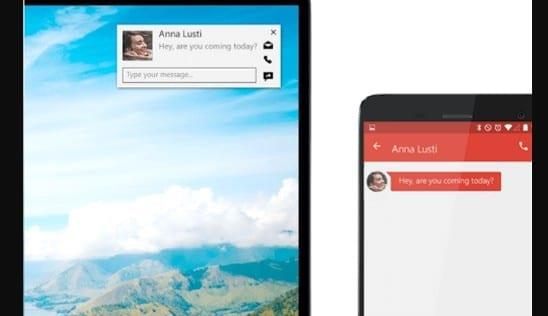
Ha támogatott Android vagy Apple iOS eszközt és újabb Dell vagy Alienware számítógépet használ, a Dell Mobile Connect szoftverrel tükrözheti telefonja képernyőjét a számítógépen lévő ablakba. A legtöbb, de nem minden Android-eszközt támogatja a termék.
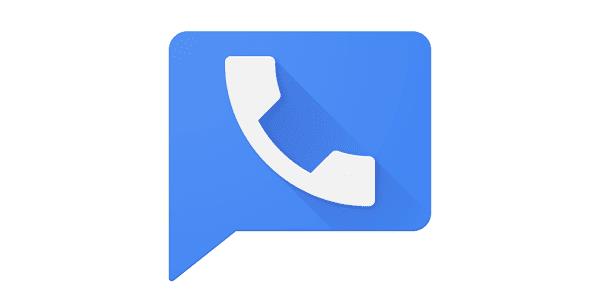
Ha Ön Google Voice-felhasználó, szöveges üzeneteket küldhet és fogadhat a Google Voice-számával. Csak keresse fel a Google Voice webhelyét, és válassza az „ Üzenet küldése ” lehetőséget.
Vannak más trükkjei SMS-ek küldésére és fogadására a számítógépen? Kérjük, ossza meg őket a megjegyzésekben.
Miután rootoltad az Android telefonod, teljes rendszerhozzáférésed lesz, és számos olyan alkalmazást futtathatsz, amelyek root hozzáférést igényelnek.
Az Android telefonodon található gombok nem csak a hangerő szabályozására vagy a képernyő felébresztésére szolgálnak. Néhány egyszerű módosítással gyorsbillentyűkké válhatnak egy gyors fotó készítéséhez, zeneszámok átugrásához, alkalmazások elindításához vagy akár a vészhelyzeti funkciók aktiválásához.
Ha a munkahelyeden hagytad a laptopodat, és sürgős jelentést kell küldened a főnöködnek, mit tehetsz? Használd az okostelefonodat. Még kifinomultabb megoldás, ha telefonodat számítógéppé alakítod, hogy könnyebben végezhess több feladatot egyszerre.
Az Android 16 zárképernyő-widgetekkel rendelkezik, amelyekkel tetszés szerint módosíthatja a zárképernyőt, így a zárképernyő sokkal hasznosabb.
Az Android kép a képben módjával lekicsinyítheted a videót, és kép a képben módban nézheted meg, így egy másik felületen nézheted meg, így más dolgokat is csinálhatsz.
A videók szerkesztése Androidon egyszerűvé válik a cikkben felsorolt legjobb videószerkesztő alkalmazásoknak és szoftvereknek köszönhetően. Gondoskodj róla, hogy gyönyörű, varázslatos és elegáns fotóid legyenek, amelyeket megoszthatsz barátaiddal a Facebookon vagy az Instagramon.
Az Android Debug Bridge (ADB) egy hatékony és sokoldalú eszköz, amely számos dolgot lehetővé tesz, például naplók keresését, alkalmazások telepítését és eltávolítását, fájlok átvitelét, egyéni ROM-ok rootolását és flashelését, valamint eszközmentések létrehozását.
Automatikusan kattintó alkalmazásokkal. Nem kell sokat tenned játékok, alkalmazások vagy az eszközön elérhető feladatok használata közben.
Bár nincs varázsmegoldás, a készülék töltésének, használatának és tárolásának apró változtatásai nagyban befolyásolhatják az akkumulátor élettartamának lassítását.
A telefon, amit sokan most szeretnek, a OnePlus 13, mert a kiváló hardver mellett egy évtizedek óta létező funkcióval is rendelkezik: az infravörös érzékelővel (IR Blaster).







